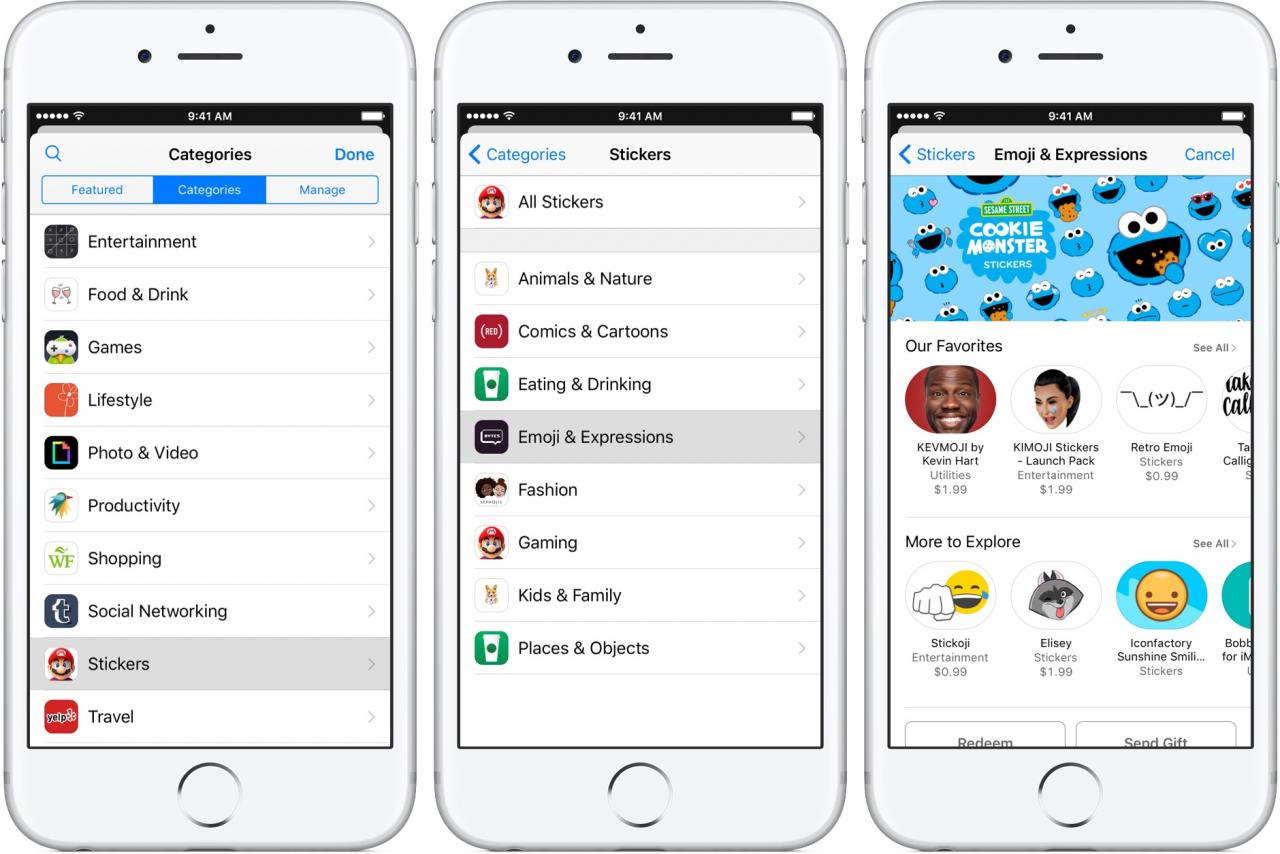A partir de iOS 10, Mensajes te permite puntear para enviar pegatinas en un hilo, ajustar su tamaño, rotarlas o despegarlas y colocar pegatinas sobre burbujas, otras pegatinas y fotos en tus conversaciones. Cualquiera puede crear pegatinas sin experiencia en codificación y los usuarios pueden descargarlas a través de la App Store integrada de Messages.
En este tutorial, aprenderás a obtener, usar y administrar pegatinas de Mensajes como un profesional y a acicalar tu juego de mensajería.
Pegatinas 101
Tabla y sumario del artículo
- Pegatinas 101
- ¿Cuáles son los requisitos del sistema para las pegatinas?
- ¿Qué tipos de pegatinas hay?
- ¿Tengo que pagar por las pegatinas?
- ¿Quién puede crear pegatinas?
- ¿Cómo se hacen las pegatinas?
- ¿Cómo se distribuyen las pegatinas?
- ¿Puedo recibir pegatinas si no las tengo instaladas?
- ¿Pueden ver las pegatinas los usuarios que no son usuarios de iMessage y los dispositivos más antiguos?
- Cómo descargar paquetes de pegatinas
- Descarga de pegatinas que otras personas te envían
- Descarga de pegatinas enviadas solas en los chats
- Descarga de pegatinas de burbujas de chat
- Descarga de pegatinas en Messages App Store
- Navegación por los paquetes de adhesivos destacados
- Ver todos los paquetes de adhesivos en el App Store
Antes de empezar, he aquí algunas preguntas frecuentes sobre los adhesivos en los Mensajes, cómo se crean y distribuyen y mucho más.
¿Cuáles son los requisitos del sistema para las pegatinas?
Para enviar y recibir pegatinas se necesita un iPhone, iPad o iPod touch con iOS 10 o posterior. Los usuarios de macOS Sierra pueden recibir, pero no enviar o descargar pegatinas porque Messages for the Mac carece de una App Store integrada. Los usuarios que no son usuarios de iMessage reciben pegatinas como archivos adjuntos de imágenes MMS.
¿Qué tipos de pegatinas hay?
Las pegatinas pueden serlo:
- Estático o animado
- Pagado o gratis
- Incluido con aplicaciones/juegos o distribuido de forma independiente
¿Tengo que pagar por las pegatinas?
Muchos paquetes de pegatinas de alta calidad le costarán algo de dinero.
Este es especialmente el caso de los paquetes de pegatinas de marca como Disney y Star Wars, por ejemplo. Las personas que son reacias a comprar pegatinas no tienen por qué preocuparse, ya que hay un montón de paquetes de pegatinas gratuitas disponibles en el App Store para que empieces a usarlo.
¿Quién puede crear pegatinas?
Cualquier persona puede crear pegatinas sin necesidad de tener experiencia previa en codificación.
¿Cómo se hacen las pegatinas?
Las pegatinas estáticas están hechas de un conjunto de archivos de imagen en formato PNG, JPEG o GIF que puede crear en programas de edición de imágenes como Pixelmator y Adobe Photoshop.
Las pegatinas animadas se hacen en la aplicación Motion de Apple como archivos APNG o GIF.
Para crear y enviar paquetes de pegatinas, necesitarás un Mac y una cuenta de desarrollador con Apple, además de conocer el funcionamiento de Xcode 8, que utilizarás para convertir imágenes individuales en un paquete de pegatinas listo para enviar a la App Store.
Un buen punto de partida para familiarizarse con todo el proceso de creación de pegatinas es el sitio web de…
¿Cómo se distribuyen las pegatinas?
Las pegatinas se distribuyen como paquetes de pegatinas descargables en el App Store.
Los paquetes de adhesivos pueden ser descargas independientes o incluirse con aplicaciones y juegos. Las pegatinas independientes ponen un icono en la pantalla de inicio y normalmente se pueden volver a descargar a través de la sección Compras de la App Store como cualquier otra aplicación para iPhone o iPad.
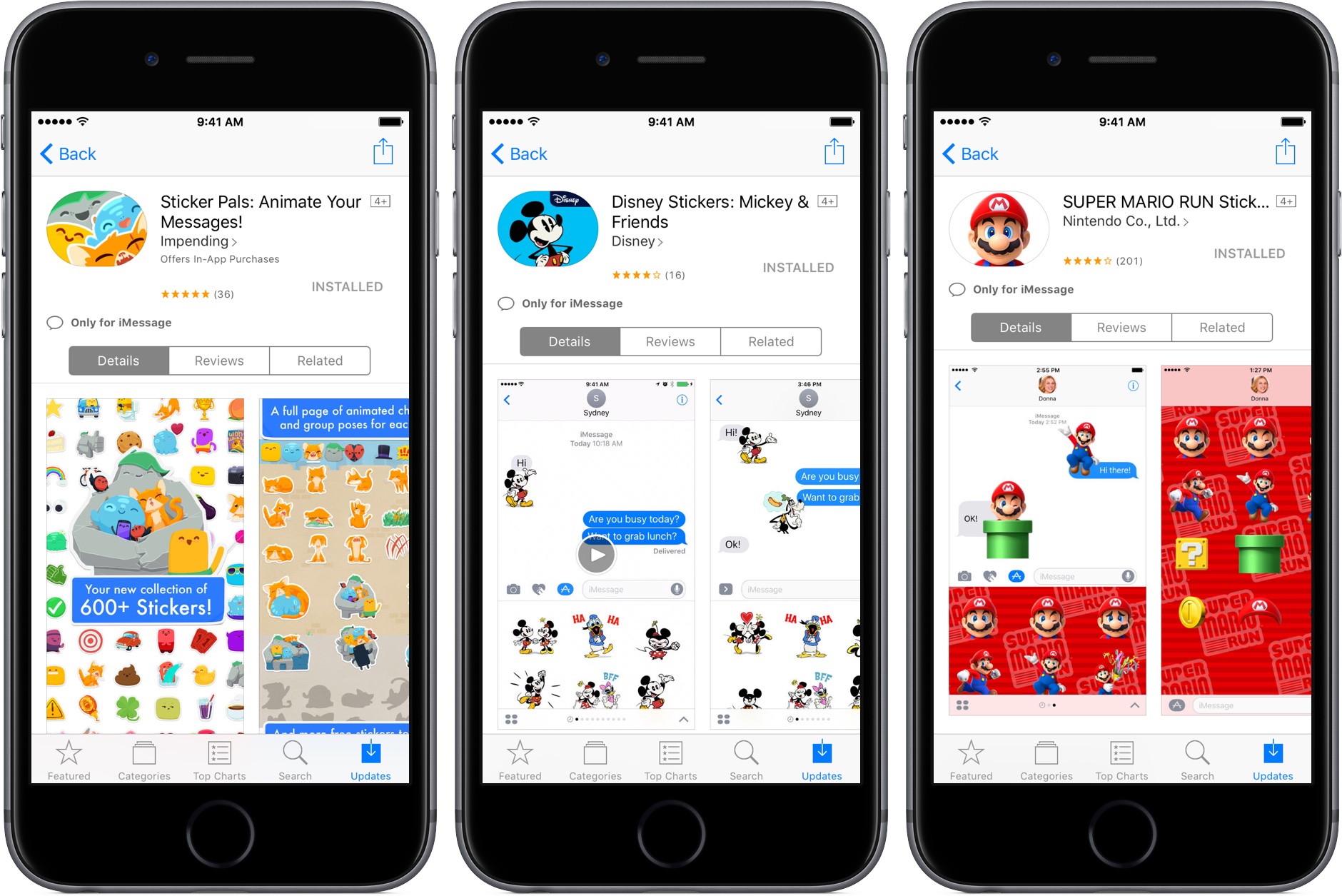 Los paquetes de adhesivos Standalone están etiquetados con «Only for iMessage» en el App Store.
Los paquetes de adhesivos Standalone están etiquetados con «Only for iMessage» en el App Store.
Los adhesivos incluidos se distribuyen como parte de aplicaciones o juegos y no tienen su propio icono en la pantalla de inicio. Al quitar una aplicación/juego de contenedor de la pantalla de inicio, también se desinstala su(s) paquete(s) de etiquetas adhesivas subyacente(s).
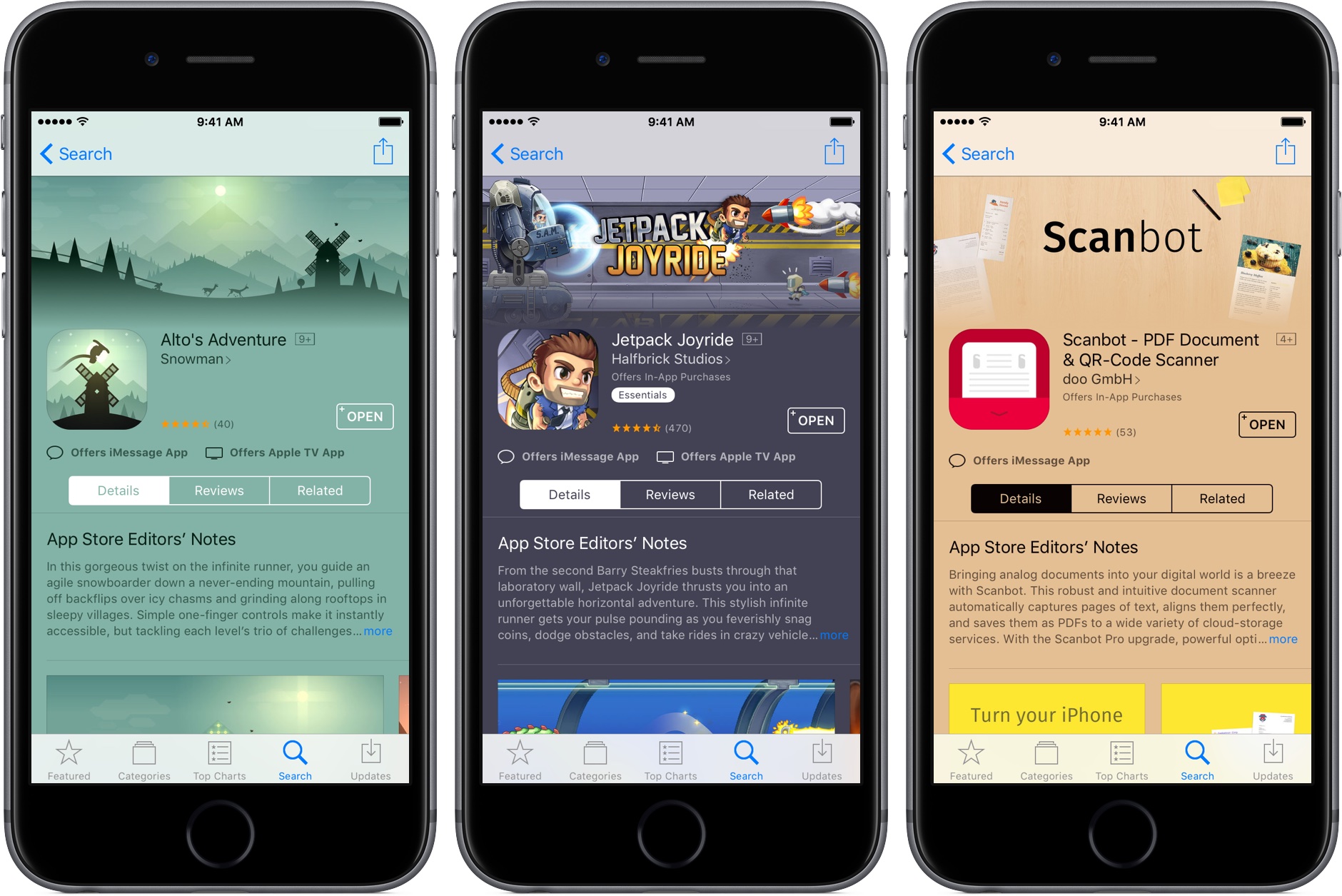 Las aplicaciones empaquetadas con pegatinas están etiquetadas con «Offers iMessage App» en el App Store.
Las aplicaciones empaquetadas con pegatinas están etiquetadas con «Offers iMessage App» en el App Store.
Todos los paquetes de adhesivos instalados se pueden administrar a través de la pestaña Administrar de Messages App Store.
¿Puedo recibir pegatinas si no las tengo instaladas?
Tus amigos y familiares pueden enviarte pegatinas que no tienes instaladas en tu dispositivo y que se mostrarán normalmente, y viceversa. Sin embargo, debe instalar un paquete de pegatinas antes de poder enviar cualquiera de sus pegatinas. Si lo deseas, puedes descargar fácilmente el paquete de pegatinas subyacente directamente de cualquier pegatina recibida en la conversación.
¿Pueden ver las pegatinas los usuarios que no son usuarios de iMessage y los dispositivos más antiguos?
Las pegatinas estáticas que se envían a los usuarios que no son usuarios de iMessage (gente en Android u otras plataformas que no son de Apple) se entregan a través de MMS como archivos adjuntos de imagen. Las pegatinas animadas también se entregan a través de MMS a dispositivos que no sean iOS 10/macOS Sierra, pero aparecen para el destinatario como imágenes estáticas que no se animan.
Una pegatina no se puede pegar a una burbuja específica para contactos que no usan iMessage. Las pegatinas que pones en las burbujas de chat o en las fotos se cargan una tras otra para los usuarios de iOS y Mac que aún no se han actualizado a iOS 10 y macOS Sierra.
Cómo descargar paquetes de pegatinas
Los paquetes de adhesivos se pueden descargar en la App Store de Messages.
Puedes navegar por los paquetes de adhesivos destacados, ver todos los paquetes de adhesivos de la tienda, navegar por los paquetes de adhesivos por categoría y usar la función de búsqueda para encontrar los que deseas añadir a tus chats. Además, es fácil descargar las pegatinas que tus amigos te envían en conversaciones con sólo unos pocos toques.
Descarga de pegatinas que otras personas te envían
Cuando alguien te envía una pegatina que no tienes instalada en Messages, puedes ver fácilmente su paquete de pegatinas de origen y descargarla desde el App Store con unos cuantos toques.
Descarga de pegatinas enviadas solas en los chats
1) Abra los mensajes de su iPhone, iPad o iPod touch y toque una conversación de la lista que contenga una etiqueta que desee descargar.
2) Si una pegatina se ha enviado de forma independiente y no está sellada en las burbujas de chat, puntee en ella y manténgala pulsada, luego seleccione «Desde[STICKER PACK]» en el menú que aparece.
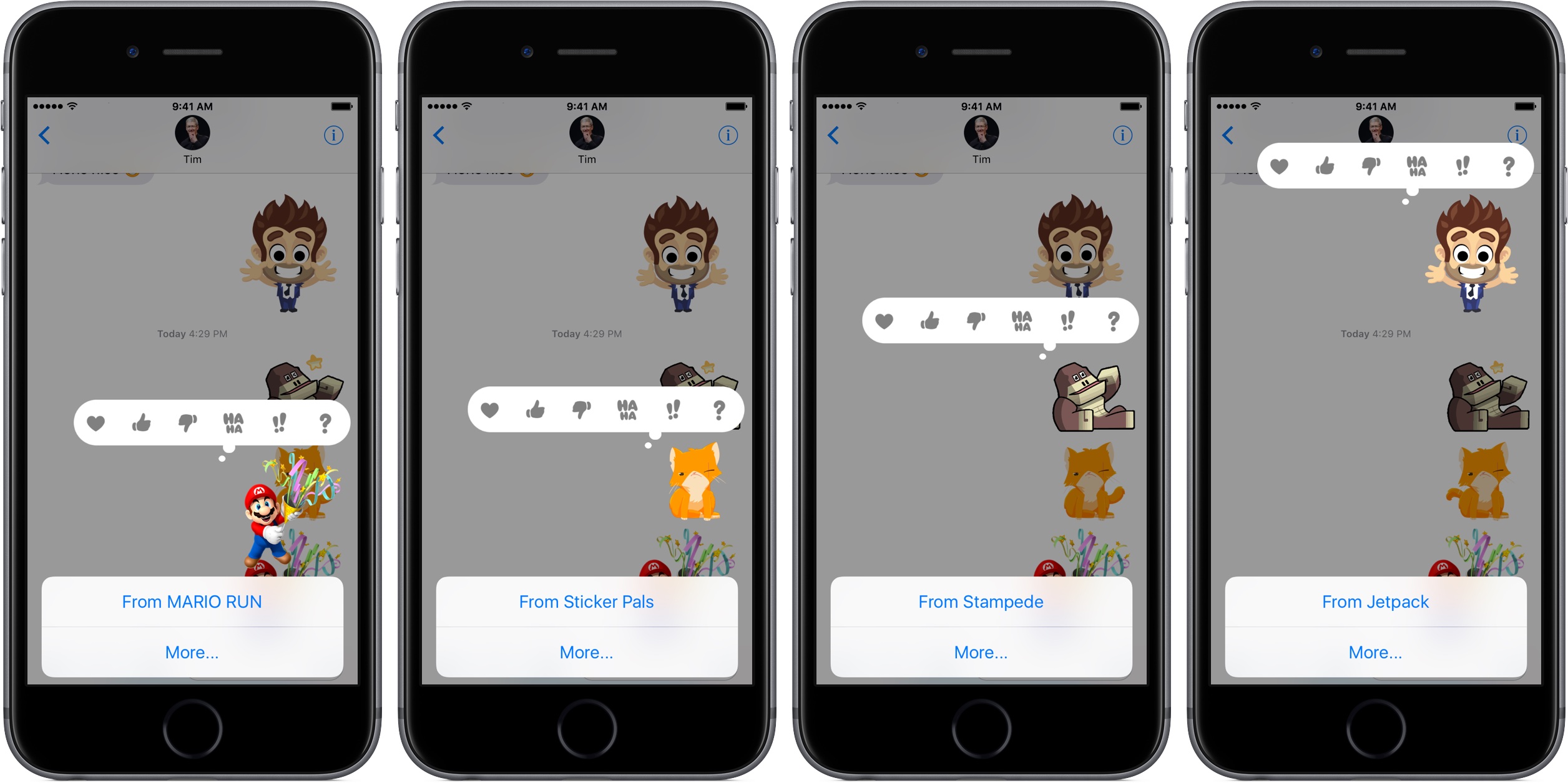
3) Se le llevará a la página del paquete de etiquetas en la App Store de Messages. Pulse el botón Comprar o Obtener para descargar el paquete de etiquetas a su dispositivo para utilizarlo en Mensajes.
Descarga de pegatinas de burbujas de chat
1) Abra los mensajes de su iPhone, iPad o iPod touch y toque una conversación de la lista que contenga una etiqueta que desee descargar.
2) Si se ha estampado una pegatina en la parte superior de una burbuja de chat, foto u otra pegatina, púlsela y manténgala pulsada, luego elija Detalles de la pegatina en el menú que aparece.
3) En la siguiente pantalla, puntee en el botón Ver junto al paquete de etiquetas adhesivas que desea descargar.

4) El listado del paquete de etiquetas en el App Store de Messages aparece en una sobreimpresión. Pulse el botón Comprar o Obtener para descargarlo en su dispositivo.
Como prueba la captura de pantalla anterior, puede aparecer una etiqueta «Sticker by» debajo de la burbuja de chat para las pegatinas que no están instaladas en su dispositivo. Si tocas el nombre del paquete de adhesivos en el hipervínculo, accederás instantáneamente a su página en la App Store de Messages.
Descarga de pegatinas en Messages App Store
1) Abra Mensajes en su iPhone, iPad o iPod touch y toque una conversación de la lista o cree una nueva.
2) Pulse el botón Apps (se parece a un icono de App Store) a la izquierda del campo de entrada de texto para acceder al cajón de aplicación Mensajes.
3) Pulse el botón App Shelf en la esquina inferior izquierda (se parece a cuatro elipses en una cuadrícula).
4) Pulse el botón Guardar .
5) El App Store de Messages aparece en una sobreimpresión que le permite hacerlo:
- Examinar los paquetes de adhesivos destacados
- Navegar por los paquetes de pegatinas por categoría
- Ver todos los paquetes de adhesivos en el App Store
- Buscar paquetes de adhesivos específicos
6) Cuando encuentre un paquete de etiquetas adhesivas que desee utilizar, puntee en el botón Comprar o Obtener para obtenerlo.
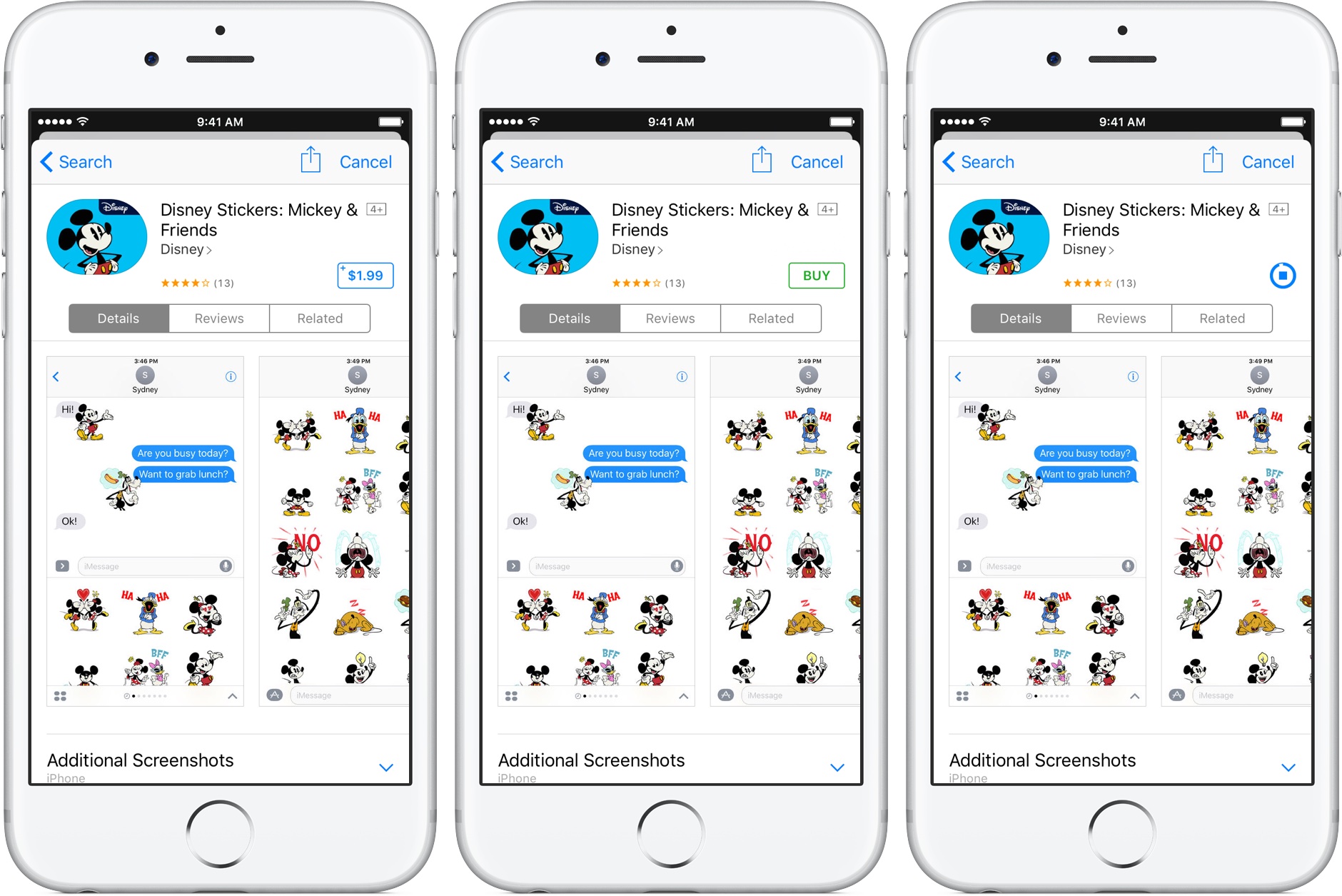
Si se trata de un paquete de pegatinas, se descargará junto con su aplicación/juego de contenedor. Para que los Mensajes utilicen automáticamente cualquier paquete de adhesivos que se incluya con las aplicaciones/juegos que descargue, active la opción Añadir aplicaciones automáticamente en la pestaña Mensajes del App Store en la posición ON.
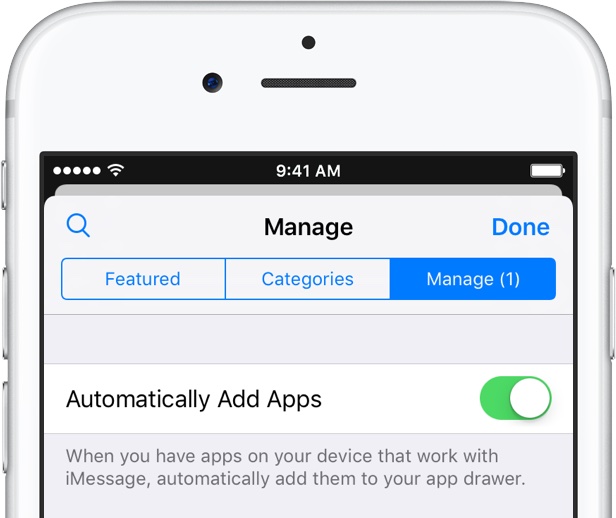
A medida que descargas o actualizas aplicaciones, sus paquetes de adhesivos aparecen bajo el encabezado Nuevo y Actualizado de la pestaña Gestionar para que puedas ver instantáneamente tanto los paquetes de adhesivos añadidos recientemente como los que se han actualizado con nuevo contenido.
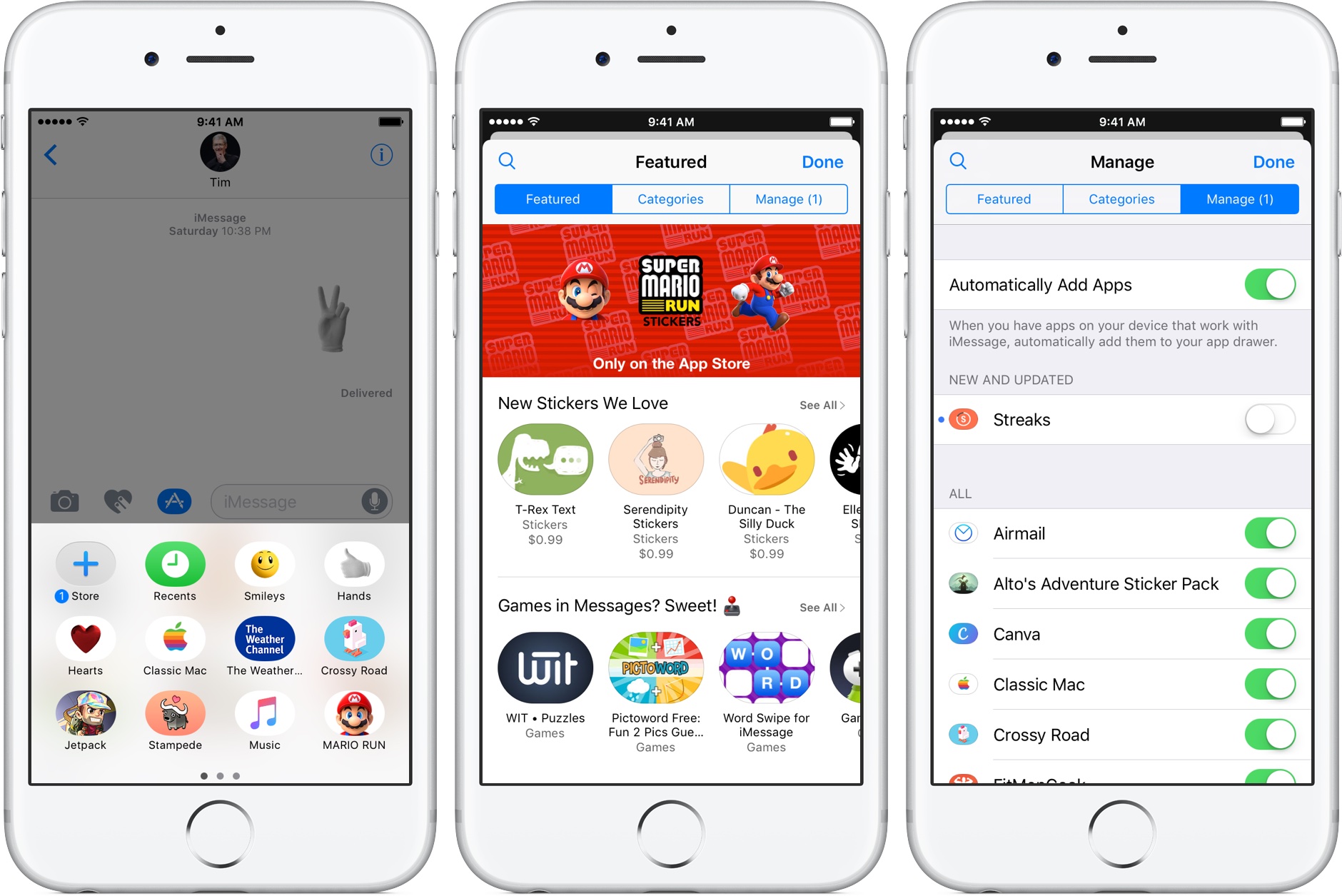
El título de la pestaña Administrar y el botón Guardar en la estantería de aplicaciones de mensajes utilizarán una insignia para indicar el número de aplicaciones y pegatinas de iMessage que se han actualizado.
Puntea en la pestaña Destacado para ver una lista de pegatinas, aplicaciones de iMessage y otros contenidos descargables de Mensajes seleccionados y curados por el equipo editorial de Apple.
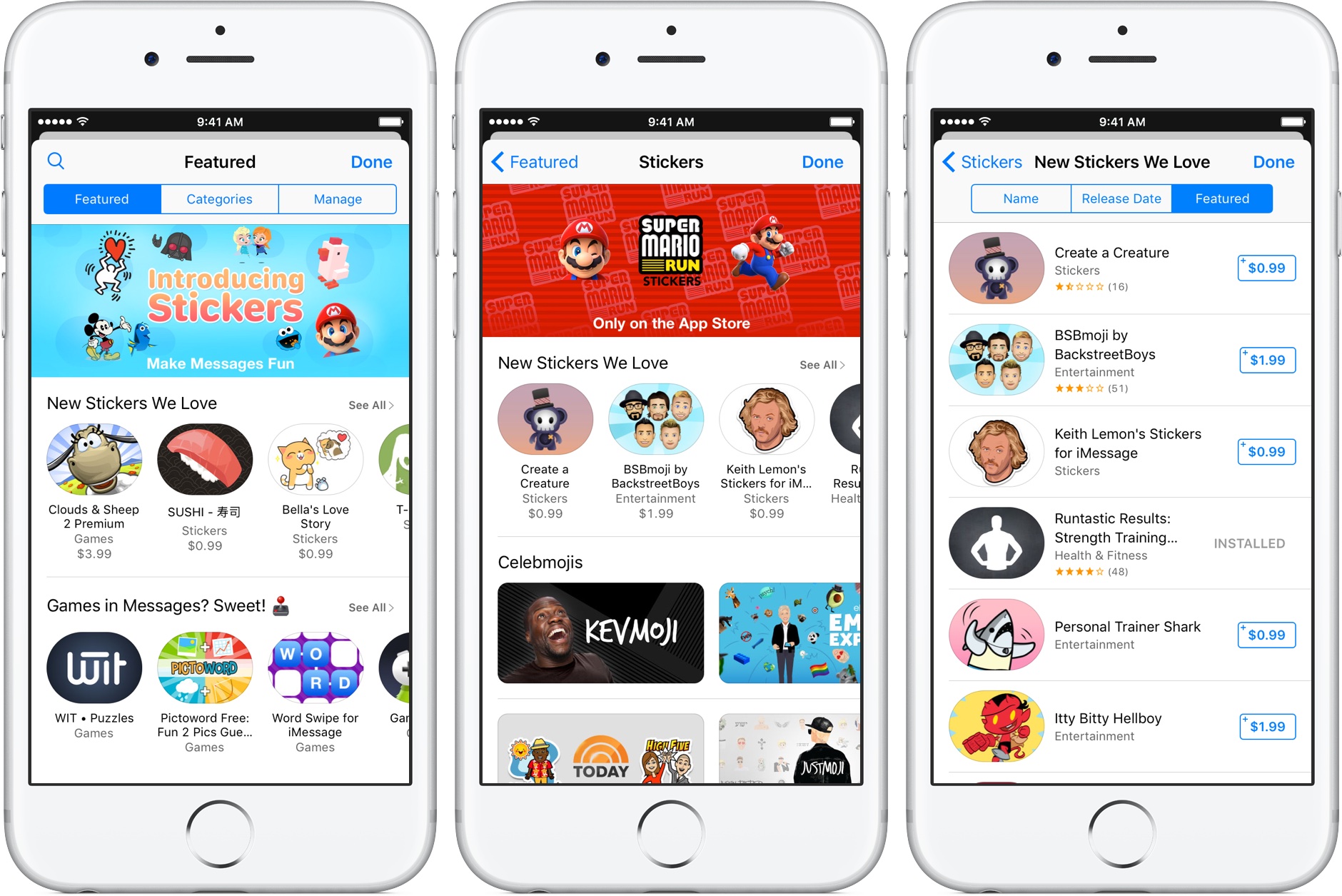
Ver todos los paquetes de adhesivos en el App Store
Para examinar todas las etiquetas adhesivas que están disponibles actualmente en el App Store de Mensajes, puntee en la ficha Categorías y, a continuación, puntee en la subcategoría Todas las etiquetas adhesivas .